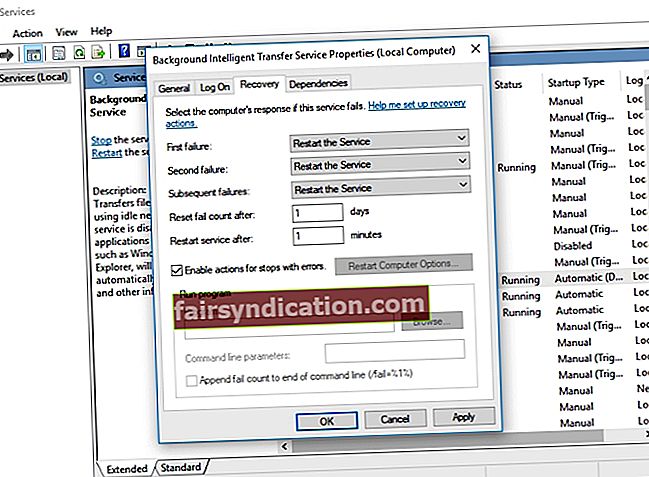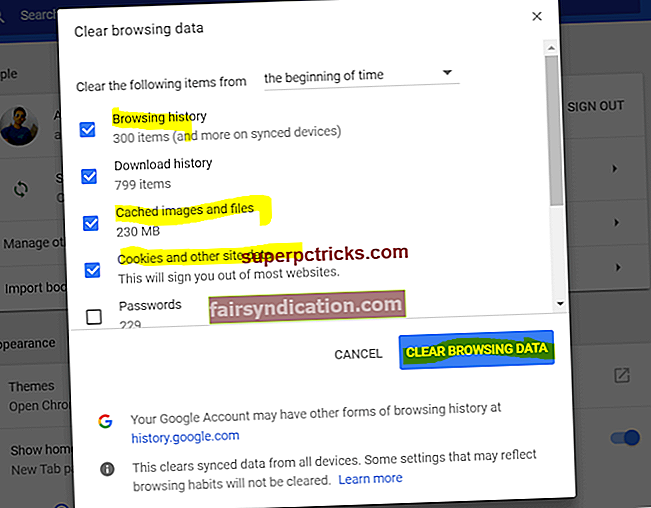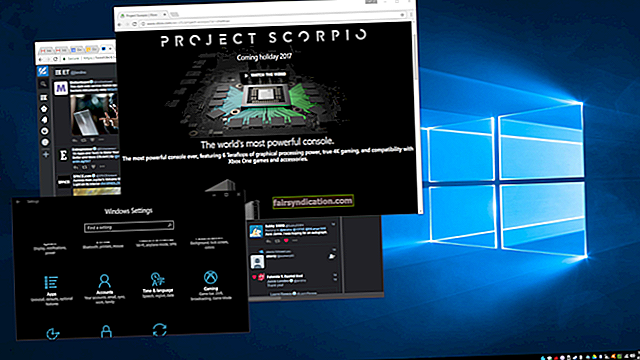في هذه المرحلة ، تعد أخطاء التحديث مشهدًا شائعًا لمستخدمي Windows. في الإصدارات القديمة من النظام ، يمكن للأشخاص استخدام حيل مختلفة لتعطيل التحديثات. ومع ذلك ، مع نظام التشغيل Windows 10 ، لا يوجد سوى القليل مما يمكنك فعله لإيقاف العملية. أفضل خيار لديك هو تأجيل التثبيت.
أحد أخطاء التحديث المتكررة هو الخطأ الذي يحمل الرمز 0x80080008. عندما ترى رمز الخطأ هذا ، ستلاحظ أن عملية التحديث تتعطل أو أن بعض الملفات لم يتم تنزيلها وتثبيتها بنجاح. إذا كنت تريد معرفة كيفية إصلاح خطأ تحديث Windows 10 رقم 80080008 ، فأنت محظوظ. في هذه المقالة ، سنناقش بعضًا من أفضل الحلول لهذه المشكلة. بينما تعمل حلولنا بشكل أفضل مع نظام التشغيل Windows 10 ، إلا أنها قابلة للتطبيق أيضًا على الأنظمة الأقدم مثل Windows 8 و Windows 8.1 و Windows 7.
السيناريوهات الشائعة المتعلقة بالخطأ 0x80080008
قبل أن نتعلم كيفية إصلاح خطأ تحديث Windows 10 0x80080008 ، سيكون من الأفضل أن نناقش بعض المشكلات الشائعة المتعلقة به. بهذه الطريقة ، ستحصل على فكرة أفضل عن كيفية منع ظهور الخطأ مرة أخرى.
- فشل تحديث Windows - قد يتسبب الخطأ 0x80080008 في توقف التحديثات عن العمل. يجب أن تكون قادرًا على حل هذه المشكلة عن طريق تعطيل برنامج مكافحة الفيروسات التابع لجهة خارجية. سيكون الحل الجيد هو تنزيل التحديثات يدويًا. سنناقش هذه الحلول أدناه.
- 0x80080008 Server 2016 - أبلغ الكثير من المستخدمين أيضًا عن مشكلات في Windows Server 2016. تم تصميم أساليبنا لحل الخطأ 0x80080008 على نظام التشغيل Windows 10 ، ولكن يجب أن ينطبق بعضها على Windows 2016.
الطريقة الأولى: تعطيل برنامج مكافحة الفيروسات
أبلغ بعض المستخدمين أن خطأ التحديث 0x80080008 يمكن أن يظهر بسبب مشاكل في برامج مكافحة الفيروسات التابعة لجهات خارجية. إذا كان لديك واحد ، فحاول تعطيله وتحقق مما إذا كان التحديث سيستمر. ومع ذلك ، إذا لم يفلح ذلك ، نوصي بإزالة برنامج مكافحة الفيروسات تمامًا. إذا تخلص هذا الحل من الخطأ ، فقد حان الوقت للتبديل إلى أداة أمان مختلفة.
هناك العديد من برامج مكافحة الفيروسات في السوق ، ولكن البرنامج الذي يمنحك الحماية المثلى دون التدخل في نظامك هو Auslogics Anti-Malware. علاوة على ذلك ، يمكن لهذه الأداة الموثوقة اكتشاف الهجمات والتهديدات التي قد يفوتها Windows Defender.
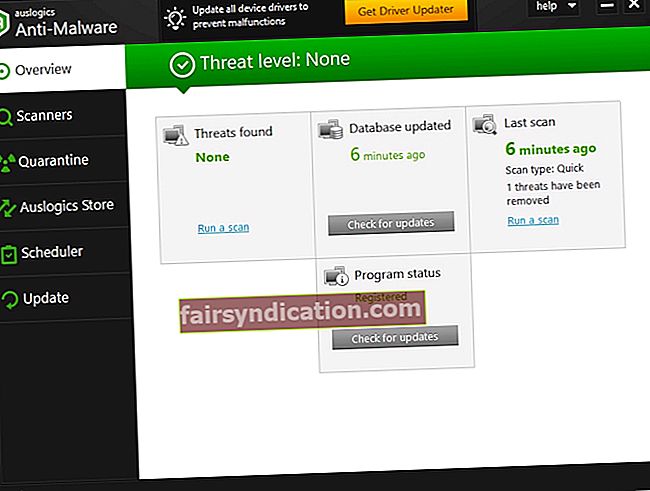
الطريقة 2: إجراء عمليات فحص SFC و DISM
إذا استمر الخطأ 0x80080008 في العودة ، فيجب أن يكون هناك خطأ ما في التثبيت. من الممكن أن تكون هناك ملفات نظام تالفة أو تالفة في جهاز الكمبيوتر الخاص بك. لحسن الحظ ، يمكن إصلاح ذلك بسهولة عن طريق إجراء فحص SFC. يمكنك القيام بذلك باتباع الخطوات التالية:
- على لوحة المفاتيح ، اضغط على Windows Key + S.
- اكتب "موجه الأوامر" (بدون علامات اقتباس).
- انقر بزر الماوس الأيمن فوق موجه الأوامر من النتائج ، ثم حدد تشغيل كمسؤول.
- بمجرد تشغيل موجه الأوامر ، اكتب "sfc / scannow" (بدون علامات اقتباس) ، ثم اضغط على Enter.
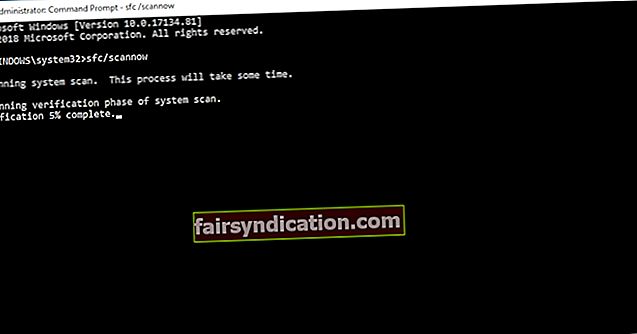
ستقوم الأداة بتحديد موقع الملفات التالفة وإصلاحها. قد تستغرق العملية دقيقتين. لذلك ، من المهم أن تتجنب التدخل فيها. ومع ذلك ، إذا لم يتخلص فحص SFC من المشكلة ، فيمكنك محاولة إجراء فحص DISM. يمكنك القيام بذلك باتباع الخطوات التالية:
- قم بتشغيل موجه الأوامر كمسؤول.
- قم بتشغيل الأمر التالي:
DISM.exe / عبر الإنترنت / تنظيف الصورة / استعادة الصحة
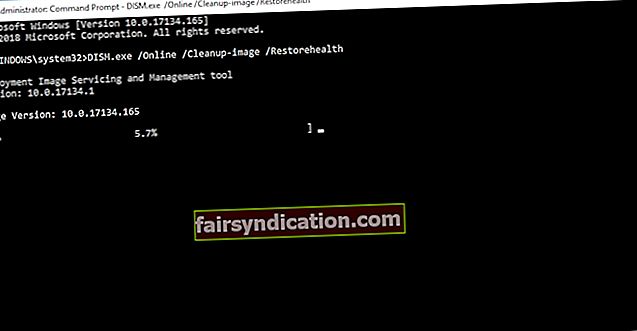
- إذا تعذر على فحص DISM الحصول على الملفات عبر الإنترنت ، فيمكنك استخدام وسائط التثبيت الخاصة بك. أدخل محرك أقراص USB المحمول أو قرص DVD ، ثم قم بتشغيل الأمر التالي:
DISM.exe / عبر الإنترنت / تنظيف الصورة / RestoreHealth / المصدر: C: \ RepairSourceWindows / LimitAccess
- تذكر استبدال "C: \ RepairSourceWindows" بمسار محرك أقراص USB المحمول أو DVD.
- بمجرد اكتمال الفحص ، تحقق من استمرار الخطأ.
إذا كنت ستستخدم محرك أقراص التثبيت المحمول أو قرص DVD الخاص بالتثبيت في تشغيل فحص DISM ، فإننا نوصي بتحديث برامج التشغيل الخاصة بك أولاً. بهذه الطريقة ، ستتمكن من حل المشكلة وتثبيت تحديثات Windows دون أي مشكلة. يمكنك القيام بذلك بسهولة باستخدام أداة موثوقة مثل Auslogics Driver Updater.
<الطريقة الثالثة: إعادة تشغيل مكونات تحديث Windows الخاص بك
من الممكن أيضًا أن تتسبب بعض مكونات تحديث Windows في ظهور الخطأ 0x80080008. ما عليك سوى إعادة تشغيلها باتباع الإرشادات أدناه:
- انقر بزر الماوس الأيمن فوق شعار Windows الموجود على شريط المهام.
- حدد موجه الأوامر (المسؤول) ، ثم قم بتشغيل الأوامر التالية:
صافي توقف wuauserv
صافي توقف cryptSvc
بت توقف صافي
صافي توقف msiserver
ren C: \ Windows \ SoftwareDistribution SoftwareDistribution.old
ren C: \ Windows \ System32 \ catroot2 Catroot2.old
بداية net wuauserv
بدء صافي cryptSvc
بتات البداية الصافية
بداية net msiserver
الطريقة الرابعة: تنزيل التحديث يدويًا
إذا كان الخطأ 0x80080008 يمنع عملية التحديث ، فإن أحد الحلول المثالية هو تنزيل المكونات وتثبيتها يدويًا. يمكنك القيام بذلك باتباع الخطوات التالية:
- أول شيء عليك القيام به هو الحصول على رقم KB للتحديث الذي تريد تنزيله. يمكنك الانتقال إلى قسم Windows Update في نظامك أو زيارة موقع Windows Update History.
- بمجرد ملاحظة رقم قاعدة المعارف الخاص بالتحديث ، قم بزيارة موقع Microsoft Update Catalog على الويب. اكتب رقم قاعدة المعارف للتحديث في حقل البحث.
- سترى قائمة بالتحديثات القابلة للتنزيل. ابحث عن الذي يطابق بنية نظامك.
- انقر فوق الزر تنزيل.
بعد اتباع هذه الخطوات ، سيتم تحديث نظامك وحل مشكلتك. تجدر الإشارة إلى أن هذا مجرد حل بديل ولا يحل المشكلة الأساسية. لذلك ، إذا تم طرح تحديث جديد ، فقد يعود الخطأ 0x80080008.
الطريقة الخامسة: إعادة تشغيل خدمات BITS
تم تثبيت تحديثات Windows بنجاح بمساعدة العديد من الخدمات ، بما في ذلك خدمة النقل الذكي في الخلفية (BITS). في بعض الحالات ، يمكن أن تتعطل هذه الخدمة وتمنعك من إكمال عملية التحديث. ما عليك القيام به هو إعادة تشغيل الخدمة. كل ما عليك القيام به هو إتباع الخطوات أدناه:
- على لوحة المفاتيح ، اضغط على Windows Key + R. يجب أن يؤدي هذا إلى تشغيل مربع الحوار "تشغيل".
- اكتب “services.msc” (بدون علامات اقتباس) ، ثم اضغط على Enter.
- قم بالتمرير لأسفل حتى تجد خدمة النقل الذكي في الخلفية (BITS). انقر نقرًا مزدوجًا فوقه.
- إذا لاحظت أن الخدمة مضبوطة على "متوقفة" ، فانقر فوق الزر "ابدأ".
- انتقل إلى علامة التبويب الاسترداد وتأكد من تعيين الفشل الأول والفشل الثاني على إعادة تشغيل الخدمة.
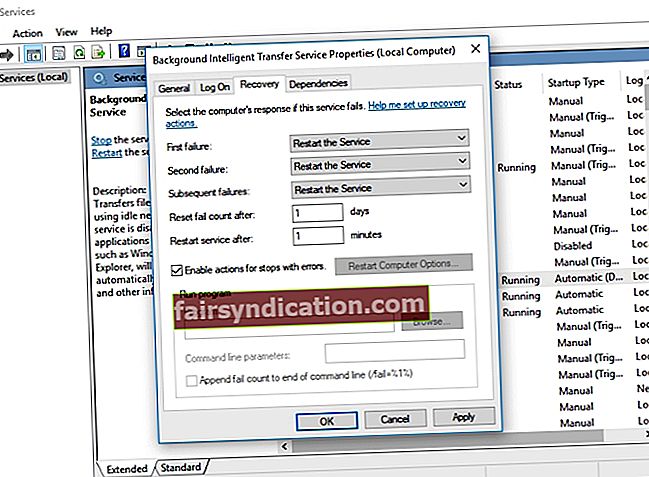
- انقر فوق تطبيق وموافق.
الطريقة 6: استخدام وضع التمهيد الآمن
من الممكن لبعض العمليات التي تعمل في الخلفية أن تبطئ أو تتداخل مع التحديث. يمكنك محاولة تعديل خدماتك لضمان عدم تعارض أي شيء مع التحديث. للقيام بذلك ، اتبع التعليمات التالية:
- اضغط على مفتاح Windows + R على لوحة المفاتيح.
- اكتب “msconfig” (بدون علامات اقتباس) ، ثم اضغط على Enter.
- انقر فوق علامة التبويب الخدمات ، ثم حدد خيار إخفاء كافة خدمات Microsoft.
- انقر فوق تعطيل الكل ، ثم انقر فوق تطبيق.
- انقر فوق علامة التبويب بدء التشغيل ، ثم حدد فتح إدارة المهام.
- قم بتعطيل برامج بدء التشغيل واحدة تلو الأخرى.
- أعد تشغيل الكمبيوتر وحاول تثبيت التحديثات مرة أخرى.
الطريقة 7: إجراء ترقية موضعية
أبلغ بعض المستخدمين أنهم تمكنوا من التخلص من الخطأ 0x80080008 من خلال إجراء ترقية موضعية. تتيح لك هذه الطريقة تثبيت أحدث إصدار من نظام التشغيل الخاص بك دون لمس ملفاتك وتطبيقاتك. إليك كيف تفعل ذلك:
- انتقل إلى موقع Microsoft على الويب وقم بتنزيل أداة إنشاء الوسائط.
- اختر ترقية هذا الكمبيوتر الآن ، ثم انقر فوق التالي. سيقوم الإعداد الآن بإعداد الملفات الضرورية.
- حدد "تنزيل التحديثات وتثبيتها (موصى به)" ، ثم انقر فوق التالي.
- اتبع التعليمات التي تظهر على الشاشة حتى تصل إلى الشاشة التي تقول ، "جاهز للتثبيت". انقر فوق "تغيير ما تريد الاحتفاظ به".
- لا تنس اختيار "الاحتفاظ بالملفات والتطبيقات الشخصية" ، ثم انقر على "التالي".
يجب أن يؤدي القيام بهذه الخطوات إلى تحديث نظام Windows الخاص بك إلى أحدث إصدار. علاوة على ذلك ، ستتخلص العملية نهائيًا من الخطأ 0x80080008.
ما مشكلة Windows التي تريد منا حلها بعد ذلك؟
اسمحوا لنا أن نعرف في التعليقات أدناه!